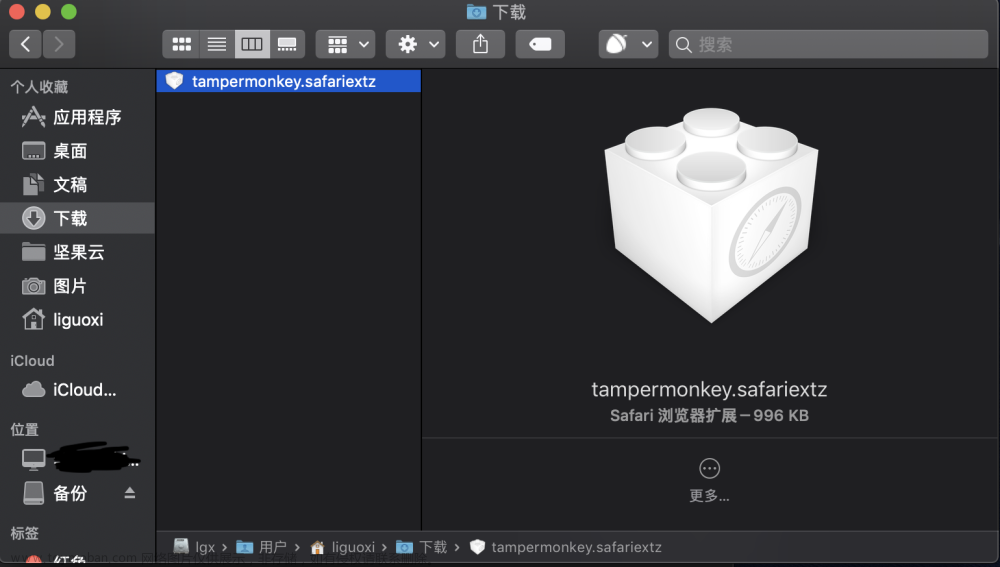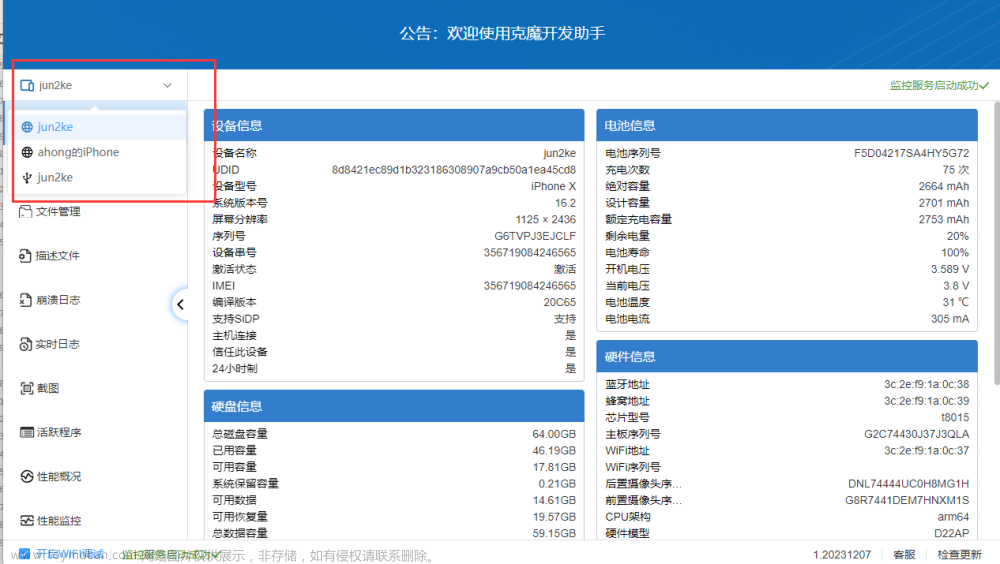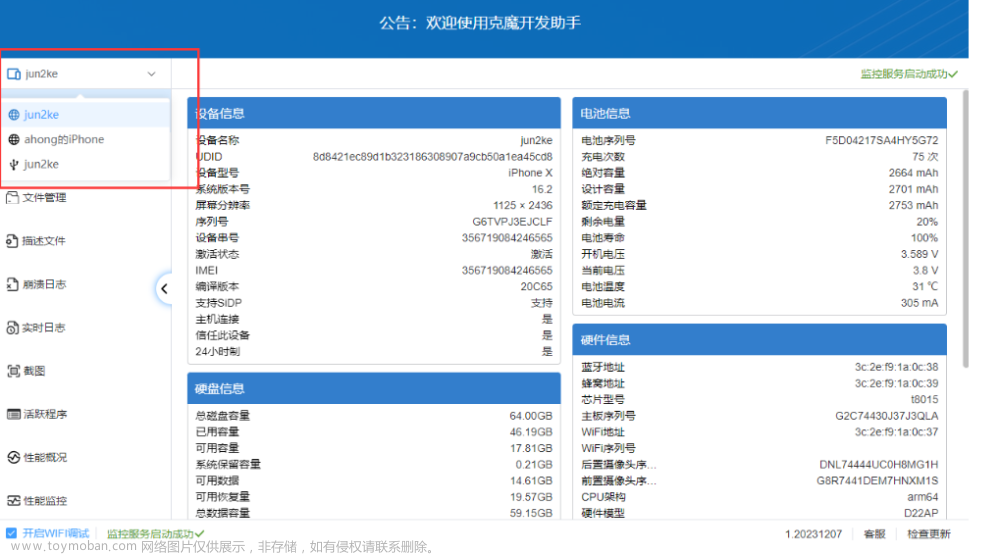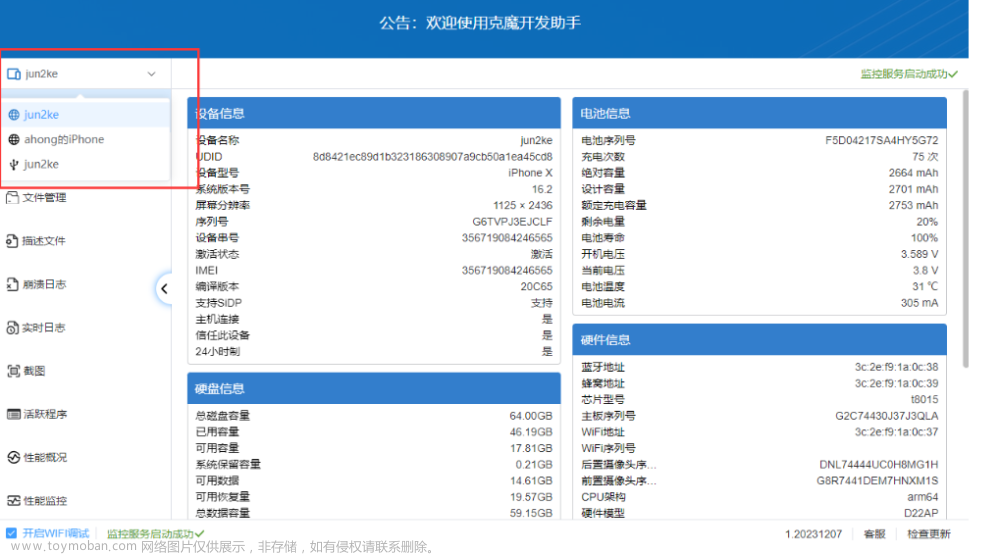环境准备:
-
mac 电脑一台(一体机和笔记本都一样)
-
iPhone 手机一台
-
数据线一根
-
首先,先将 iPhone 通过数据线连接上 mac 电脑
-
在 mac 电脑上打开控制台(可以通过 command+ 空格,搜索应用)

如果你想学习自动化测试,我这边给你推荐一套视频,这个视频可以说是B站播放全网第一的自动化测试教程,同时在线人数到达1000人,并且还有笔记可以领取及各路大神技术交流:798478386
【已更新】B站讲的最详细的Python接口自动化测试实战教程全集(实战最新版)_哔哩哔哩_bilibili【已更新】B站讲的最详细的Python接口自动化测试实战教程全集(实战最新版)共计200条视频,包括:1、接口自动化之为什么要做接口自动化、2、接口自动化之request全局观、3、接口自动化之接口实战等,UP主更多精彩视频,请关注UP账号。https://www.bilibili.com/video/BV17p4y1B77x/?spm_id_from=333.337
-
因为你已经通过数据线连接了电脑和手机,所以此时在控制台的左侧工具栏里会显示你的设备

ps:在这里强调一下,右边的日志栏里,显示的是你手机上的所有日志!!!
ps:那么就会有优秀的你们在思考了,这么多日志,我傻了 ~~,这怎么看阿!!要我命阿 ~~
ps:那么我们就接着在往下走一步
4、控制台提供了筛选功能,可以通过该功能进行日志筛选

5、当你过滤出来了错误信息后,你可以将这些错误日志存储起来,形成一个 errorlog 提交给到开发
ps:mac 上怎么存储这个信息呢?
ps:选中你要的日志信息,按下 command + c 对信息进行复制
ps:然后再打开记事本,直接 command + v 粘贴进去就好拉!
-
在手机设置里找到隐私

-
在隐私里找到分析与改进

-
在分析与改进里找到分析数据

-
iOS 系统里的异常日志就都会在这里显示啦~~

第三方软件 iTools
▲▲▲
1.在 Windows 电脑里下载好 iTools(自己百度搜索这个名字就可以下载)
2.通过数据线连接 iOS 手机和电脑(iOS 手机上一定要信任这次连接)
3.打开 iTools-> 工具箱,iTools 会提供两种日志,一种是实时的,一种的是崩溃的。

Xcode 开发软件
▲▲▲
环境准备
-
mac 电脑一台,且在 mac 电脑里安装了 Xcode 软件
-
数据线连接手机和 mac 电脑
-
打开 Xcode->windows->Devices and Simulators

-
在 Devices 界面,选择 View Device Logs

-
就可以在弹出的页面查看到 iOS 的日志啦,左边的就是日志文件,右边的就是日志内容文章来源:https://www.toymoban.com/news/detail-791357.html
 文章来源地址https://www.toymoban.com/news/detail-791357.html
文章来源地址https://www.toymoban.com/news/detail-791357.html
到了这里,关于最简单的方法教你查看 iOS 手机上的日志的文章就介绍完了。如果您还想了解更多内容,请在右上角搜索TOY模板网以前的文章或继续浏览下面的相关文章,希望大家以后多多支持TOY模板网!